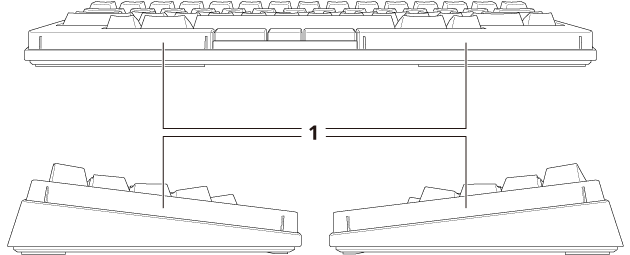各部の名称と働き
HHKB Studioの各部の名称と、その機能について説明します。
前面
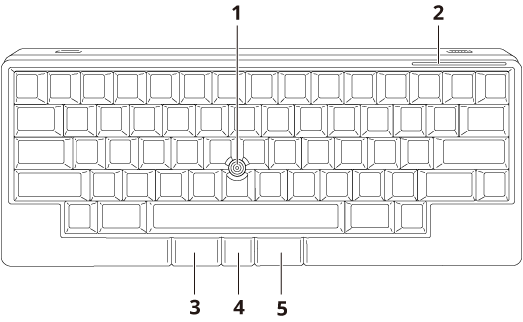
No. |
名称 |
説明 |
|---|---|---|
|
ポインティングスティック |
指先で動かすことにより、画面上のカーソルが移動します。 マウスキー中央ボタンを押しながらポインティングスティックを動かすと、画面がスクロールします。 詳細は、ポインティングスティック/マウスキーの操作方法を参照してください。 |
|
LEDインジケーター |
キーボードの状態を色や点滅・点灯で示します。 詳細は、LEDインジケーターの状態を参照してください。 |
|
マウスキー左ボタン |
工場出荷時の設定では、通常のマウスの左ボタンとして機能します。 |
|
マウスキー中央ボタン |
このボタンを押しながらポインティングスティックを動かすと、画面がスクロールします。 また、工場出荷時の設定では[Fn2]キーが割り当てられており、ほかのキーとの組み合わせでポインティングスティックやジェスチャーパッドの動作を変更できます。 |
|
マウスキー右ボタン |
工場出荷時の設定では、通常のマウスの右ボタンとして機能します。 |
背面
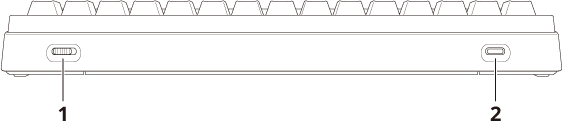
No. |
名称 |
説明 |
|---|---|---|
|
電源スイッチ |
キーボードの電源をON/OFFします。 |
|
USB Type-Cコネクター |
添付のUSB Type-Cケーブルを使用して、キーボードをUSB接続したり、電池の代わりに給電したりできます。 充電式電池への充電機能はありません。 |
底面

No. |
名称 |
説明 |
|---|---|---|
|
電池カバー |
電池の出し入れやDIPスイッチのUp(ON)/Downを切り替えるときに開けます。 電池カバーの裏面には、HHKB Studioポータルサイトへのアクセス情報およびショートカットキーを簡単に記載しています。 |
|
チルト |
キーボードの高さを自分好みに調整します。 詳細は、キーボードの高さ調整を参照してください。 |
|
DIPスイッチ |
スイッチのUp(ON)/Downを切り替えて、キーボードの一部の設定を変更します。 詳細は、DIPスイッチの設定を参照してください。 |
|
電池ボックス |
キーボードを無線で使用する場合は、単3形電池を4本入れます。 詳細は、電池で給電するを参照してください。 |
|
銘板ラベル(装置情報) |
シリアル番号(SER.NO.)などが記載されたラベルが貼られています。故障・修理のご相談や、お問い合わせには装置のシリアル番号(SER.NO.)が必要となります。銘板ラベルは絶対にはがさないでください。 |